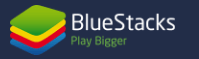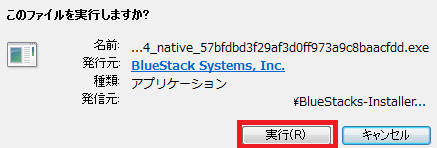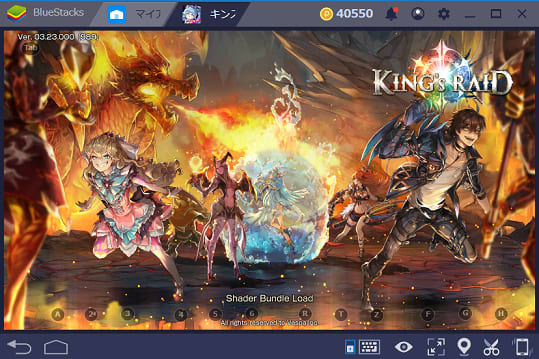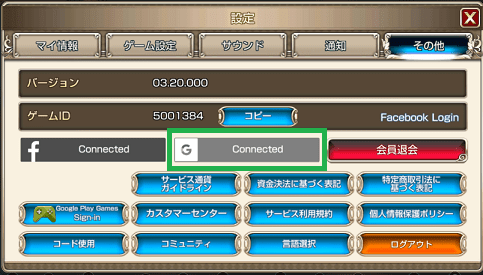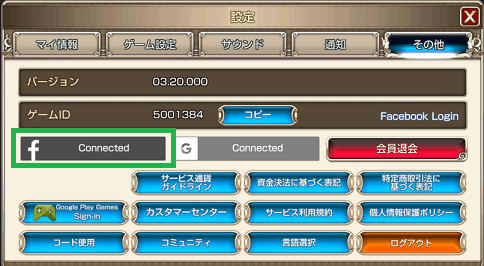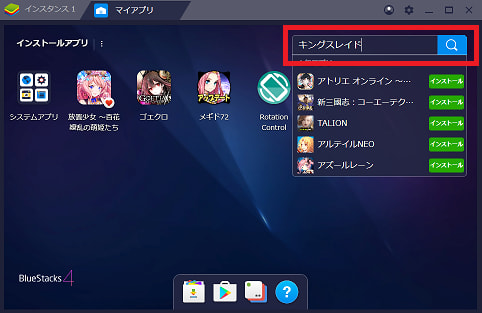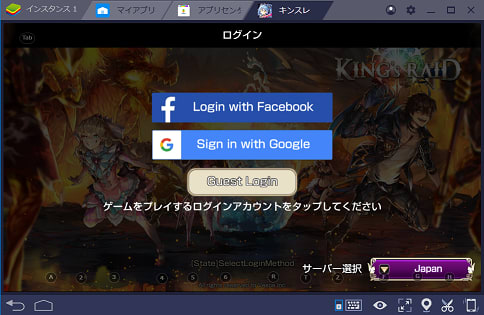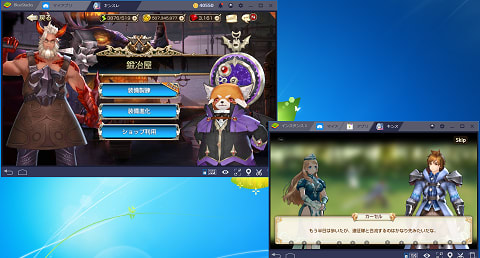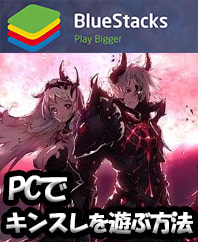PCでランモバを遊ぼう!
パソコンでラングリッサーを遊ぶことができるので、こちらで紹介いたします!
パソコンでラングリッサーを遊ぶには、無料で入手できる『BlueStacks』を使おう!
※『BlueStacks』はパソコンでアプリが遊べる便利なソフトのことだ!
『BlueStacks』を使用する利点は下記の通り。
・電池消費を気にしないでOK!
・端末が熱くなることもなし!
・スマートフォンより動作が快適!
・大画面で遊ぶことができる!
・複数起動可能なので、サブ垢の管理やリセマラを複数垢でできる!
・回線が安定しているので高速リセマラ可能!
また、公式が配布しているPC版と違って、スマートフォン無しでOK。
『BlueStacks』単体で動かすことができます!
インストール手順
まずは下記へアクセスしよう!
遷移したページ内の赤枠内をクリックし『BlueStacks』をダウンロード!
ブラウザ(Chrome)にダウンロード状況が出ますので、ダウンロード完了まで待ちます。

ダウンロードが完了したら赤枠内をクリック!
確認窓が出てくるので「実行」を押す。 ※このあともう一度出る場合も実行でOK
ポップアップでインストーラーが表示されるので赤枠内の「今すぐインストール」を実行
※Dドラなどにインストールしたい場合は緑枠内の「カスタムインストール」を選択
※よく分からない人は赤枠内を押そう!
インストールが終わったらしたら「完了」を押す
次に、『BlueStacks』が起動し始めるので待ちます。
起動したら設定に入るので「日本語」になっているか確認し「使ってみる」を押す。 
次にGoogleアカウント情報を入力し「次へ」を押そう! ※Googleのメールアドレス
Googleアカウントのパスワードを入力しよう!!
パスワード入力し「次へ」を押すと「同意する」ボタンが出るので押す。
おめでとう!『BlueStacks』が使えるようになったぞ!!

もしまだラングリッサーモバイルをダウンロードできていない場合は再度下記へ!
あとはスマートフォンと同じ要領でインストールすれば完了だ!!!